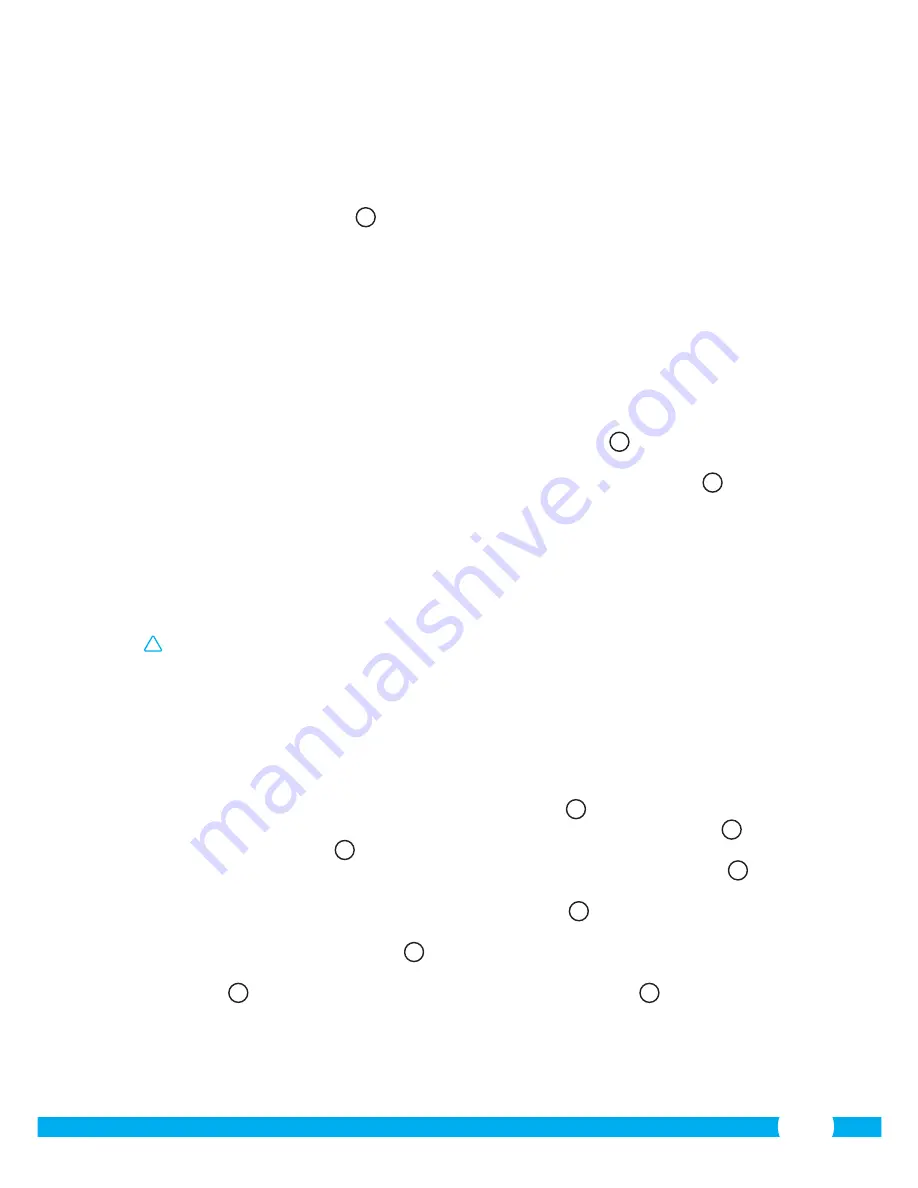
45
4. Ethernet kabel
5. DC voeding
6. Software Cd-rom
7. Gebruikershandleiding
3.3. Aansluitingen
2
1. I/O poort
2. DC aansluiting
3. Luidspreker
4. Ethernet poort
5. Reset opening
6. Audio aansluiting
4. Camera installatie
4.1. De camera aansluiten
•
Sluit de adapterkabel aan op de DC aansluiting van de camera
3
. Steek hierna de
stekker van de adapter in het stopcontact.
•
Sluit de bijgeleverde ethernet kabel aan op de netwerkpoort van de camera
4
. Sluit
het andere uiteinde van de ethernet kabel aan op uw router. Wanneer de camera
verbonden is met het netwerk, zal de groene LED van de ethernet poort gaan branden.
De LED aan de voorzijde van de camera zal ook gaan knipperen.
U kunt uw IP Camera met uw smartphone of met uw PC bedienen. Ga naar paragraaf 4.2
voor gebruik via uw smartphone en ga naar paragraaf 4.3 voor installatie op uw PC.
4.2. Instellen voor smartphone gebruik
!
Let op!
Voor het gebruik van de “ELRO INSTALL” App heeft u een smartphone nodig
met internettoegang.
Ga voor het instellen van uw camera via Android naar paragraaf 4.2.1.. Voor het instellen
van uw camera via iOS gaat u naar paragraaf 4.2.2..
4.2.1. Android
•
Download de App: “Elro Install” via Google Play en installeer deze.
•
Start de App op. Het beginscherm van de app verschijnt.
L
•
Druk op de optie “Click here to add camera”. Het “Add camera” menu verschijnt.
M
•
Druk op de knop “Scan”.
M1
Scan vervolgens de QR code aan de onderzijde van uw
camera. U kunt er ook voor kiezen de code achter “UID” handmatig in te voeren.
M2
U
vindt deze code onder de QR code op uw IP camera.
•
Vul vervolgens achter “Security code” de code: 000000 in.
M3
•
Vul achter “Name” de naam in die u aan de camera wilt toewijzen.
•
Druk vervolgens op de knop “OK”.
M4
Uw camera is nu toegevoegd aan uw telefoon en zal in het beginscherm van uw App
verschijnen.
N
U kunt hierin zien of de camera verbonden is (ONLINE)
N1
of dat deze niet
verbonden is (OFFLINE).
Summary of Contents for C705IP
Page 4: ...4 3 4 ...
Page 5: ...5 5 6 ...
Page 6: ...6 7 8 ...
Page 7: ...7 B A ...
Page 8: ... 4 3 1 2 8 D C ...
Page 9: ...9 E F ...
Page 10: ...10 H G ...
Page 11: ...11 I J K ...
Page 12: ...1 2 3 4 2 1 2 1 12 L M N O ...
Page 13: ...13 1 2 P Q R ...
Page 14: ...S T U V 1 2 1 2 3 1 2 3 14 ...
Page 15: ...W X Y Z 1 2 1 2 15 ...
Page 132: ...C705IP 2 4 GHz ...
















































